Myrtille 服務主機是基於 Web Base 實現了 RDP (Remote Desktop Protocol;遠端桌面協定)功能,以往要使用遠端桌面用戶端軟體才能遠端連線操作,但現在透過 Myrtille 服務主機,只要有瀏覽器就能輕鬆搞定。
提供大家在疫情爆發期間遠端工作操作上一個新的選擇,ARES PP(ARES Privacy Protector;資通隱私保鑣)文件加密團隊在服務客戶時也常會應用到這樣的方式。
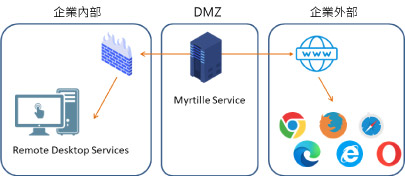
基於資安考量,多數企業其防火牆通常不會開放 RDP 通訊協定所需的 3389 port,Myrtille 它只需要開放 HTTP(S) 80/443 port 即可。外部的使用者並不是直接操作到企業防火牆裡的電腦,而是間接經由 Myrtille 閘道代理 RDP 通訊,再將其資訊轉譯成 HTML 格式資料回傳給外部使用者,瀏覽器就變成你的遙控器。
如何建置 Myrtille 服務:
Myrtille 服務端基本環境需求
Windows 8.1 /Windows Server 2012 R2 以上之版本,安裝 IIS 8.0+ 及 .NET 4.5+。
Myrtille 建置步驟
- 由 Myrtille 官網主頁 https://cedrozor.github.io/myrtille/ 下載安裝檔(目前釋出的版本為 2.8.1)。
Download Installer Even if there is nothing to install client side, there is a server part :p Myrtille version 2.8.1 (stable), Windows 32 and 64 bits - 安裝 Myrtille_2.8.1_x86_x64_Setup.msi,依照預設選項一路 Next 裝到底。
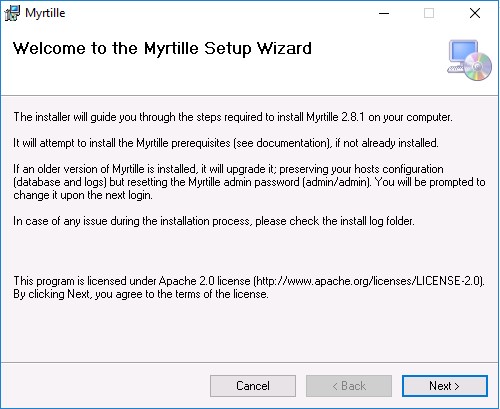
- 安裝完成後 IIS 將會加入一個名為 Myrtille 的 WebSite 應用程式。
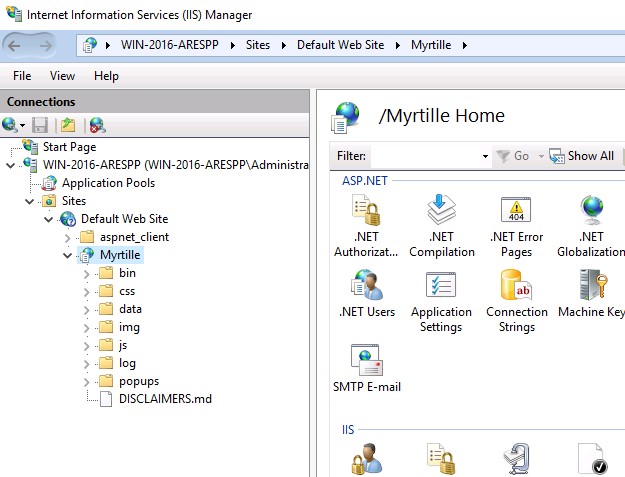
- 開啟其首頁 http://myserver/myrtille 會出現如下網頁。
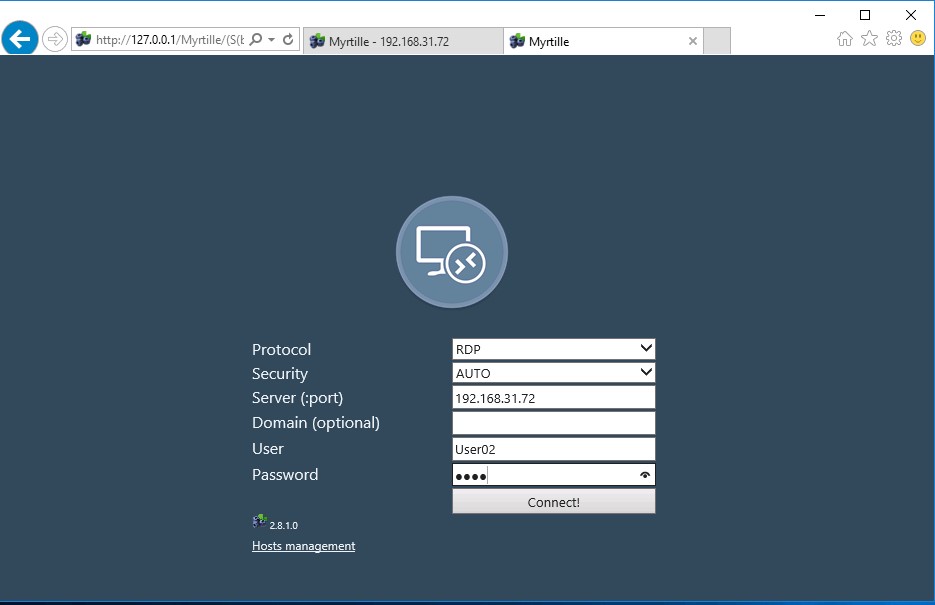
- 輸入相關的遠端桌面連線主機 IP、帳號、密碼等(輸入實際要被遙控的那台電腦),按下 Connect 按鈕驗證通過後就可以開始操作企業內部的電腦了。
- 直接在 IE 裡操作遠端電腦裡的小畫家。
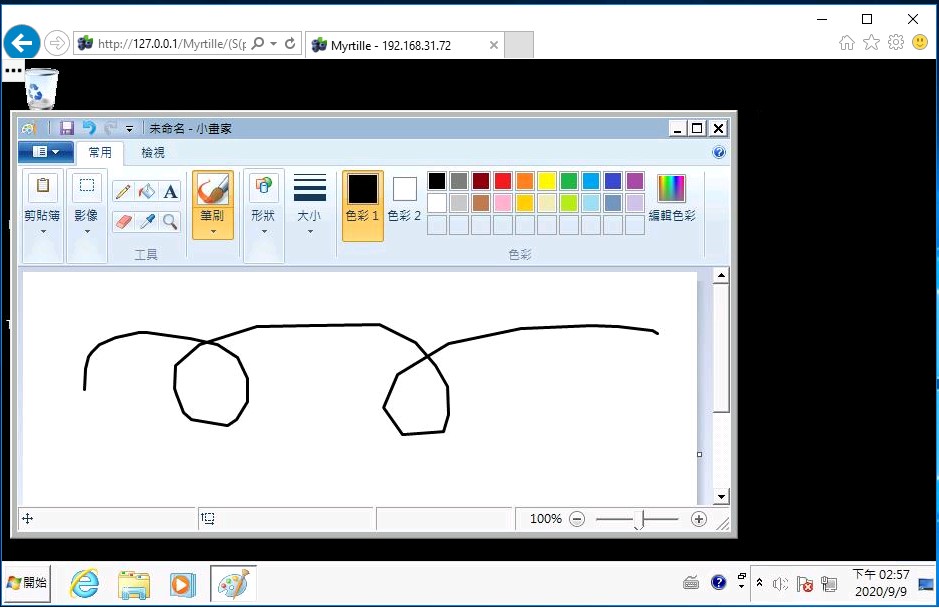
後端參數設定步驟
- 後端 IIS 裡 Myrtille Web 的應用程式參數可以提供一些設定,是否允許剪貼簿、列印、檔案傳輸、聲音傳輸等等權限的控管。
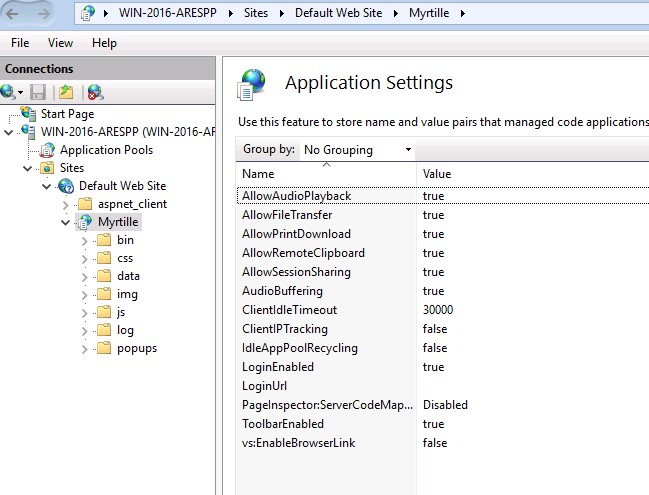
- 可以直接至 https://github.com/cedrozor/myrtille 下載原始碼。
- 使用 Visual Studio 開啟方案,主要針對 Myrtille.Web 專案客製化。
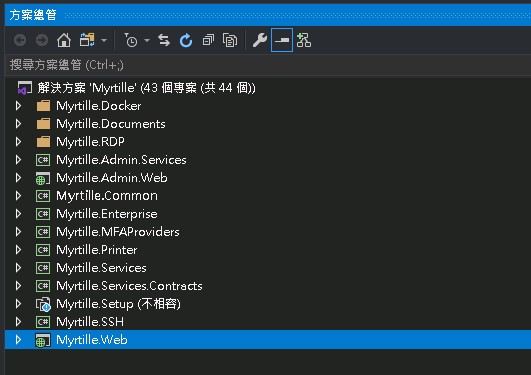
- 可以客製入口 UI(User Interface;使用者介面)、用戶帳號授權管理等等,讓每個遙控端及被控端都受到明確的授權管制,在資訊安全上更加上一道保障,實務上就大家各憑巧思,開發企業所需的各項應用。
使用遠端辦公資料外洩風險提升,資通電腦 ARES PP 文件加密軟體可協助資料文件保護,並透過後端詳實的稽核記錄監控文件資料的操作歷程,讓企業在遠距工作時不需要為機密文件安全而擔心。
相關參考資源
- WebSite:https://cedrozor.github.io/myrtille/
- Sources:https://github.com/cedrozor/myrtille
- Tracker:https://github.com/cedrozor/myrtille/issues
- Wiki:https://github.com/cedrozor/myrtille/wiki
- Demo:https://www.youtube.com/watch?v=l4CL8h0KfQ8

